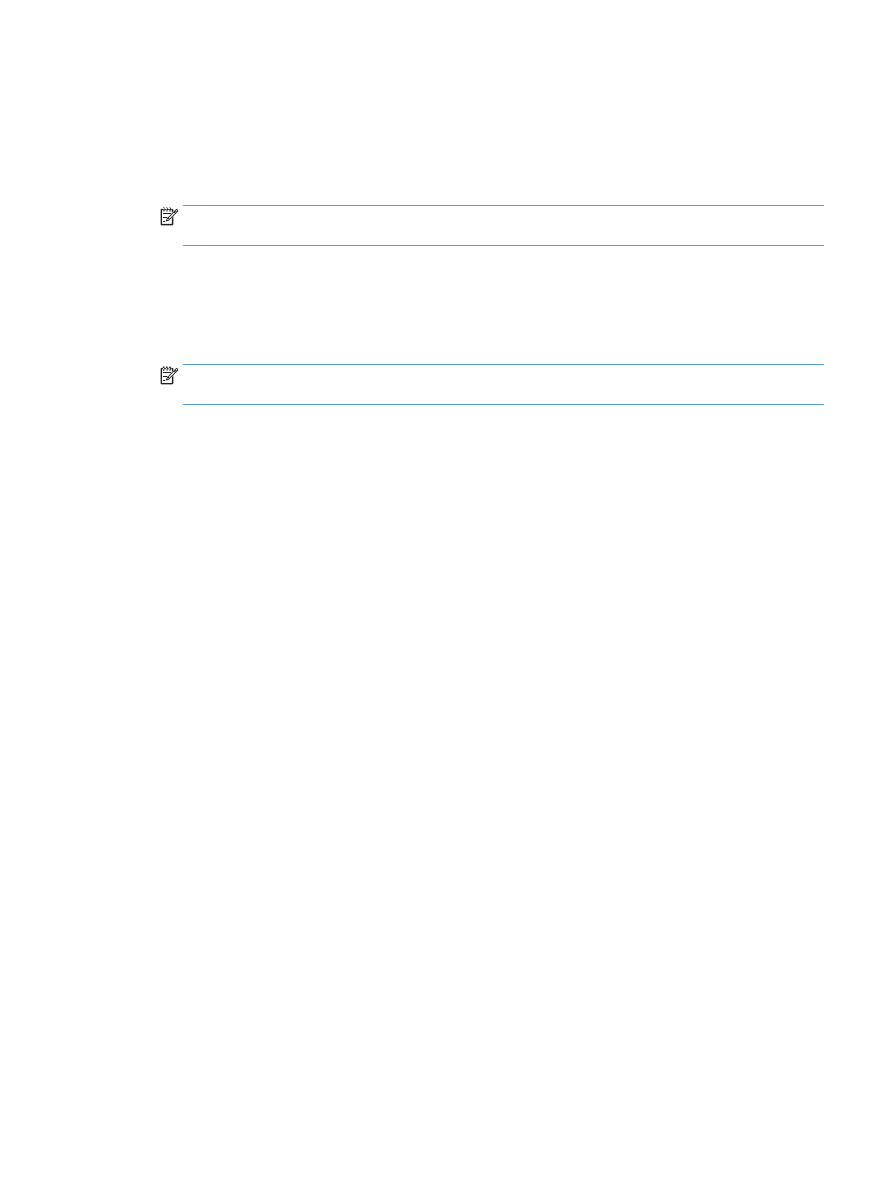
产品处于“就绪”模式,但不执行任何打印作业
1.
打印配置页,然后检查产品功能。
2.
确保所有电缆正确就位,并符合规格。这包括 USB 电缆和电源线。尝试使用新电缆。
3.
验证配置页上的 IP 地址是否与软件端口的 IP 地址相同。执行以下步骤之一:
Windows XP、Windows Server 2003、Windows Server 2008 和 Windows Vista
a.
单击开始。
b.
单击设置。
c.
单击打印机和传真(使用默认开始菜单视图),或者单击打印机(使用经典开始菜单视
图)。
d.
右击产品驱动程序图标,然后选择属性。
e.
单击端口选项卡,然后单击配置端口。
f.
验证 IP 地址,然后单击确定或取消。
g.
如果 IP 地址不同,则删除驱动程序,然后使用正确的 IP 地址重新安装驱动程序。
Windows 7
a.
单击开始。
b.
单击设备和打印机。
c.
右击产品驱动程序图标,然后选择打印机属性。
d.
单击端口选项卡,然后单击配置端口。
ZHCN
解决产品软件问题 (Windows) 193
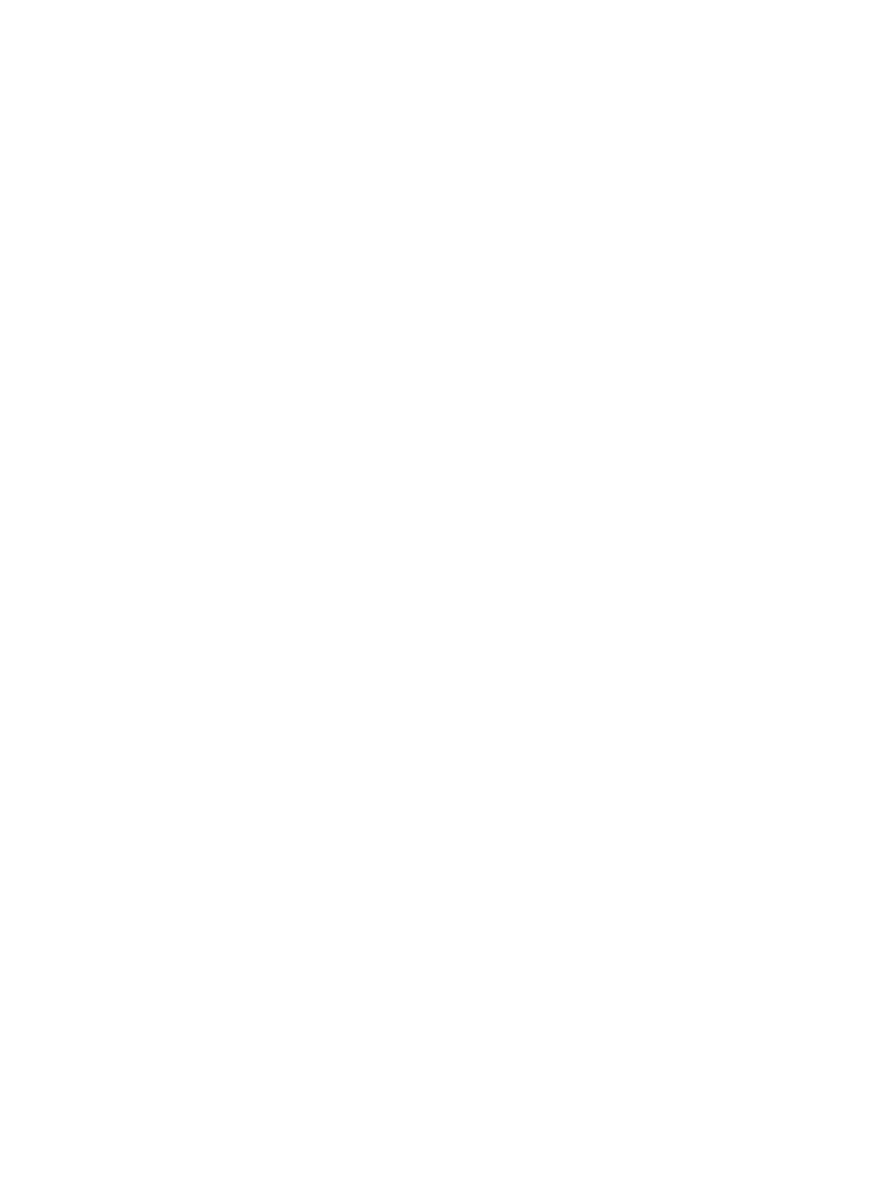
e.
验证 IP 地址,然后单击确定或取消。
f.
如果 IP 地址不同,则删除驱动程序,然后使用正确的 IP 地址重新安装驱动程序。
194 第 8 章 解决问题
ZHCN